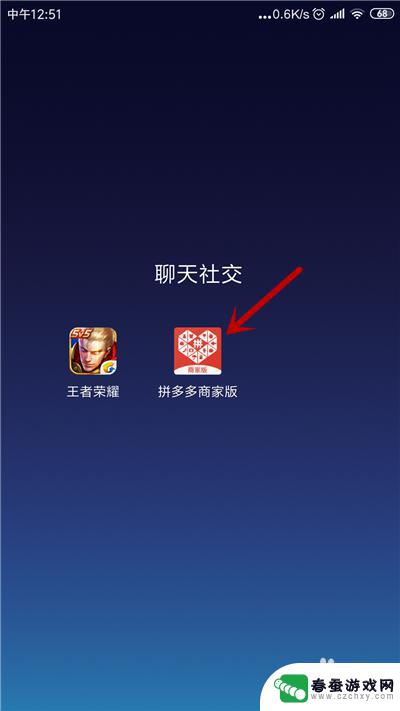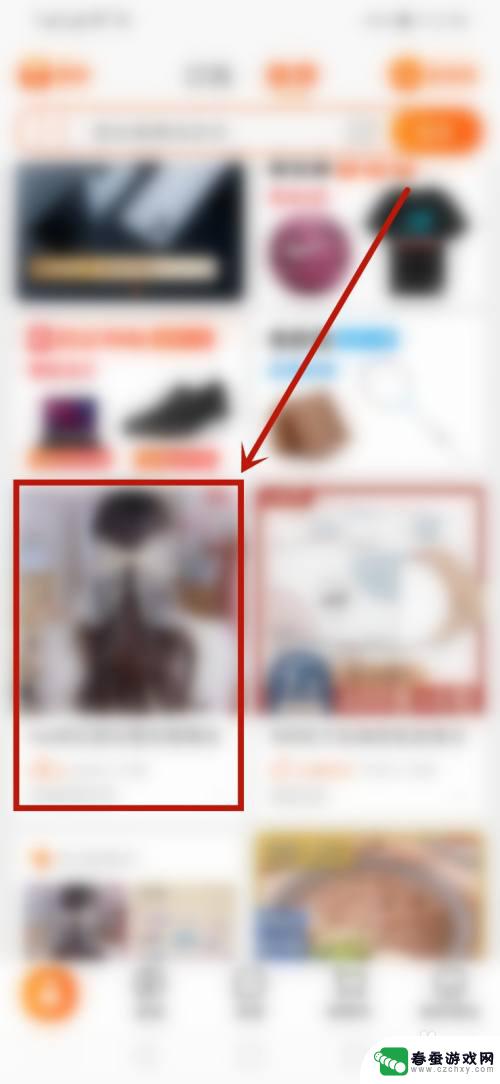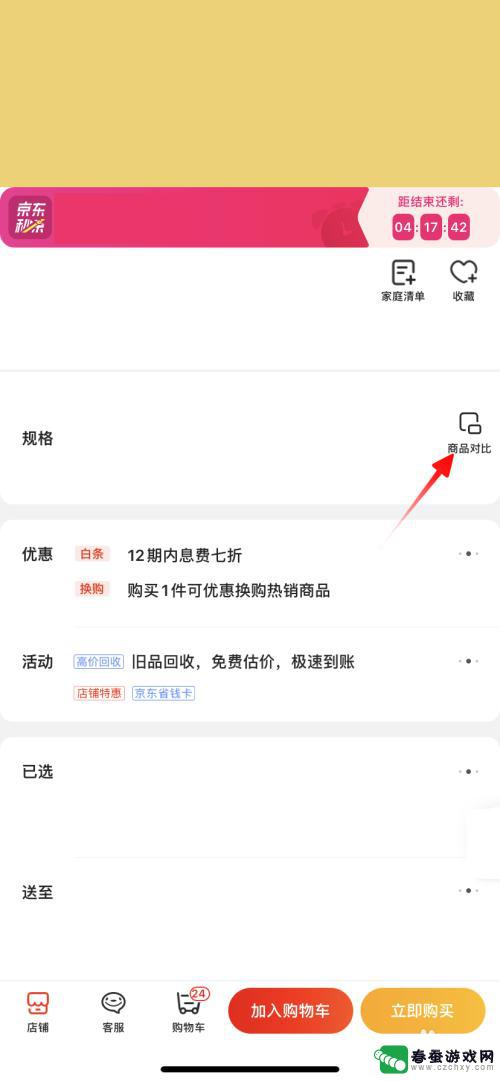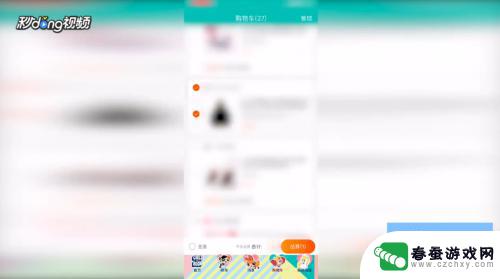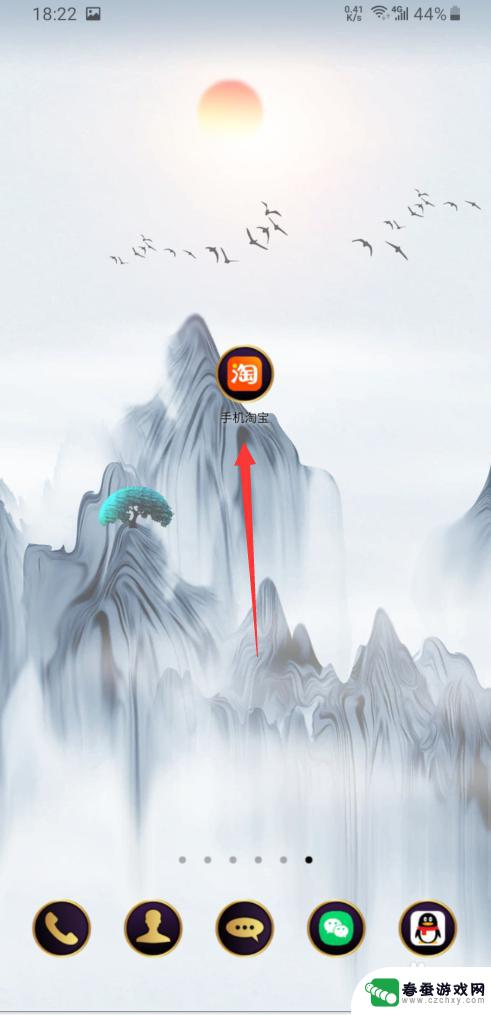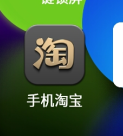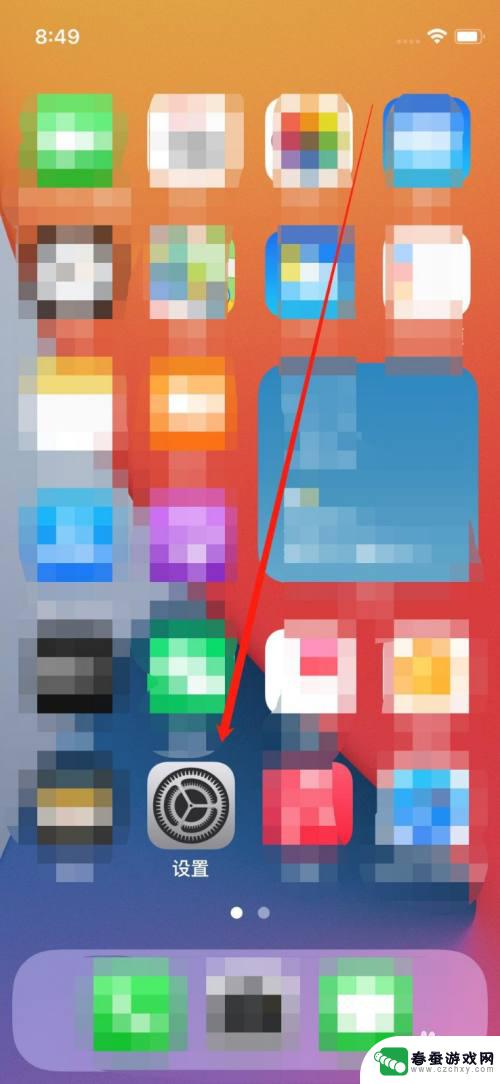手机怎么上传不了商品 拼多多商品发布流程
在拼多多平台上发布商品是一种简单而有效的方式来推广商品和增加销量,有时候在上传商品时可能会遇到一些问题,比如手机无法上传商品的情况。这可能是由于网络问题、操作不当或者系统故障所致。如果遇到这种情况,可以尝试重新连接网络、检查操作步骤或者联系平台客服寻求帮助解决问题。只要经过耐心调试和处理,就能顺利完成商品发布流程,实现销售目标。
拼多多商品发布流程
具体方法:
1.第一,登录拼多多后台,在左侧菜单点击“发布新商品”。
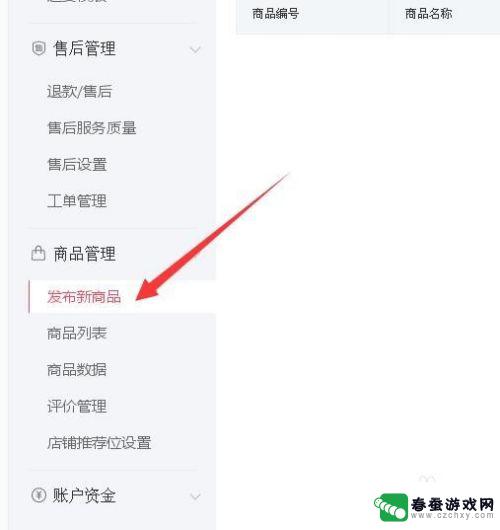
2.第二,点击右上角红色按钮”创建商品“,进入创建界面,点击商品分类右侧的框框,分别选择三个类别。比如一级类别“女装”,二级类别“套装/学生校服/工作制服”,三级类别“裤套装”
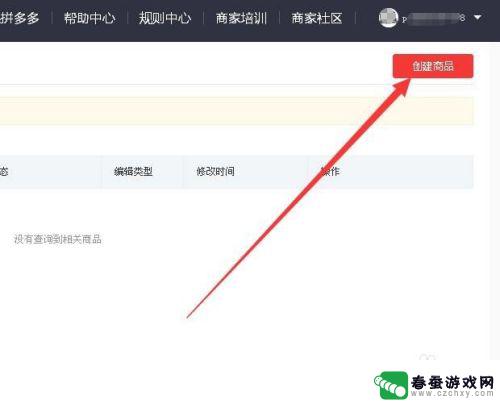
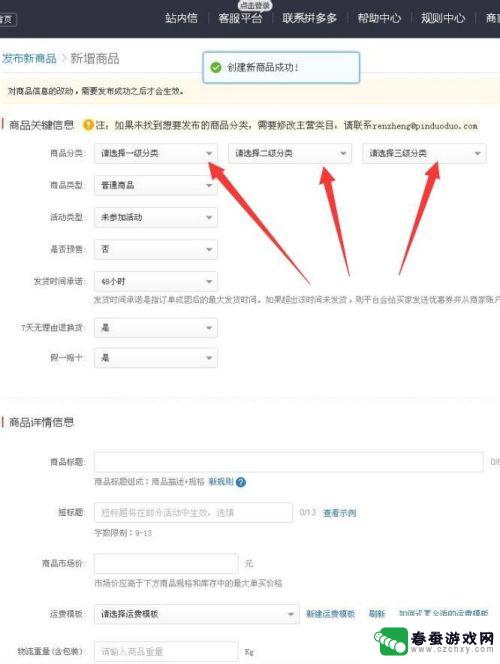
3.第三,点击商品类型右侧的框框,选择是普通商品还是进口商品。再点击活动类型右侧的框框,选择是“未参加活动”还是“多件优惠活动”
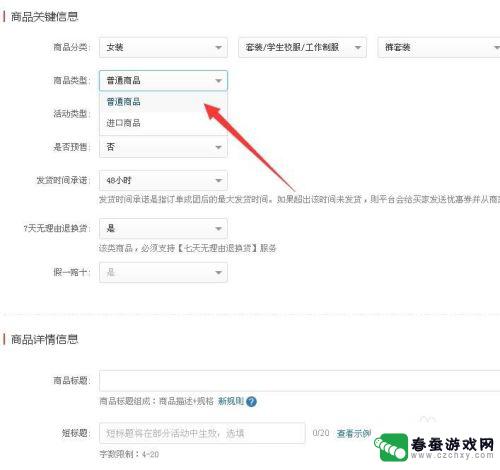
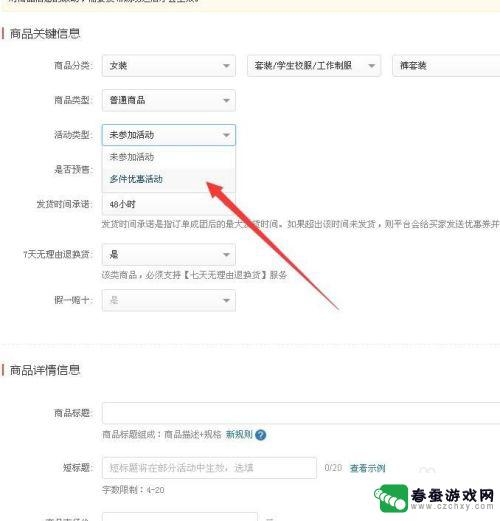
4.第四,选择是否预售(这里的预售就是给人预先下单。但没那么快发货,是设定一个发货完成的时间),再选择发货时间承诺,只有24小时和48小时两个供选择。
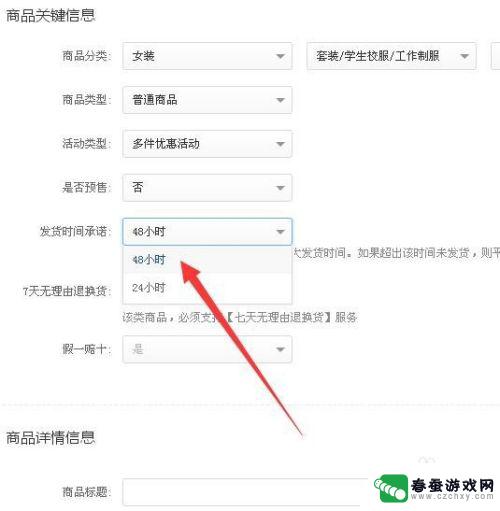
5.第五,接下来设置商品详情信息,在商品标题后的框中输入商品名称,共可以输入60字。跟淘宝一样,这样要特别用心了,想好名称关键词才能被人搜索到。然后再输入短标题最少4字最多20字,再填入市场价格,填高些。
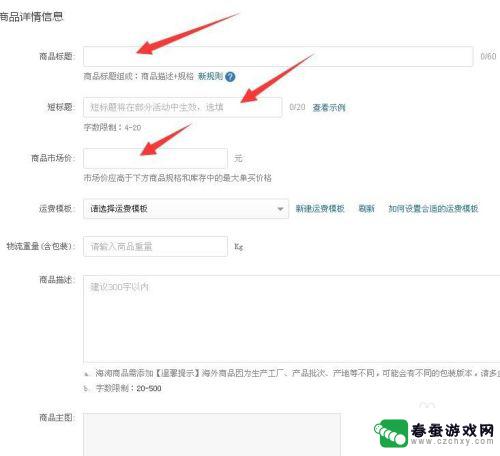
6.第六,再选择运费模板。如果还没设置,就点右侧的“新建运费模板”,点击地区名字设置包邮区,再点击“添加可配送区域和运费“设置不包邮区的运费。如图。设置好后点击”确认并返回“
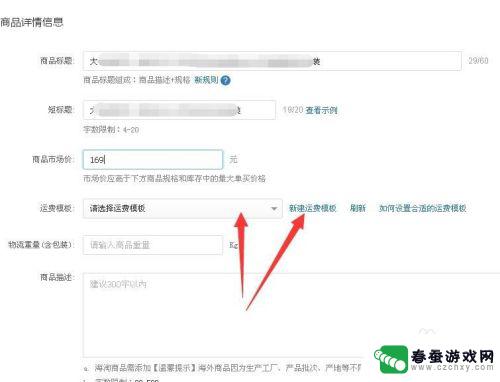
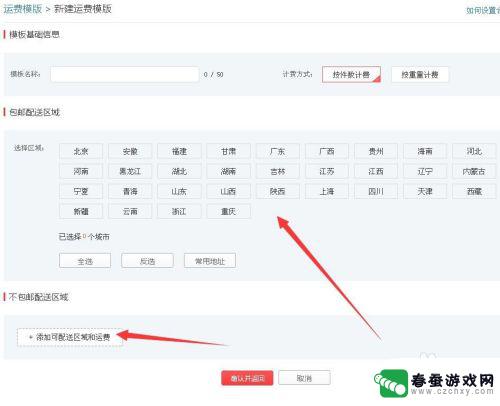
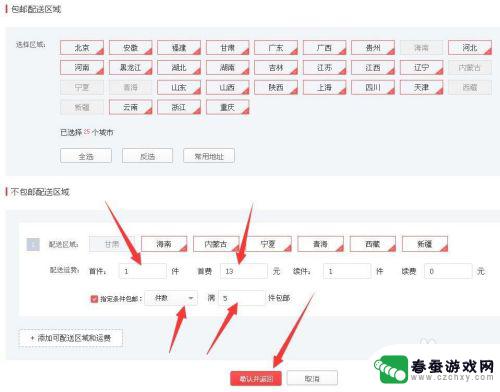
7.第七,输入商品描述,这里就要突出商品的优点卖点了,以吸引客户购买。接下来选择商品主图,点击”点击上传“,把做好的图片选入,还有轮播图,商品详情图。如图所示。注意必须按照右侧的图片规格要求。
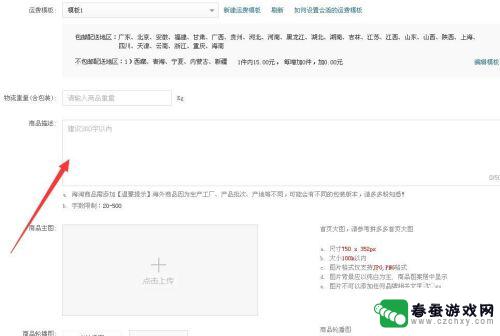
8.第八,如果是服装类,还要选择服饰面料,选择成分含量。接下来再选择商品的规格。比如有颜色,尺码,那就是二种规格。
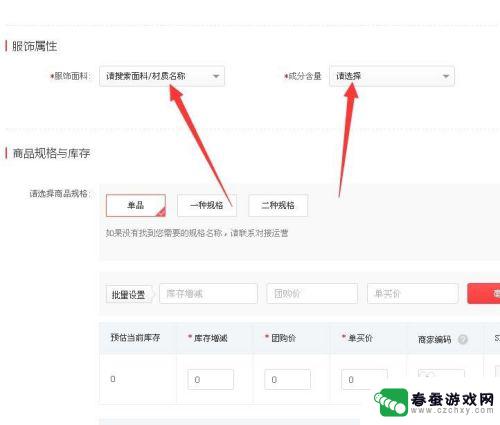
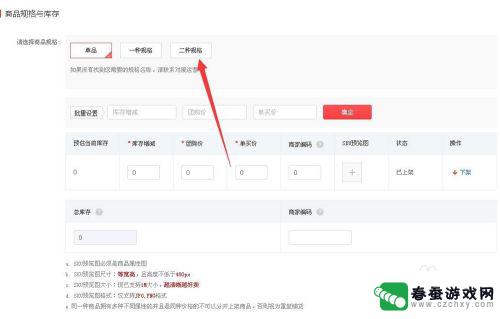
9.第九,点击“请选择规格1”,选择颜色,在下方点击“添加”,输入色彩名称,点击“确认”。继续点击“添加”,设置其它颜色。
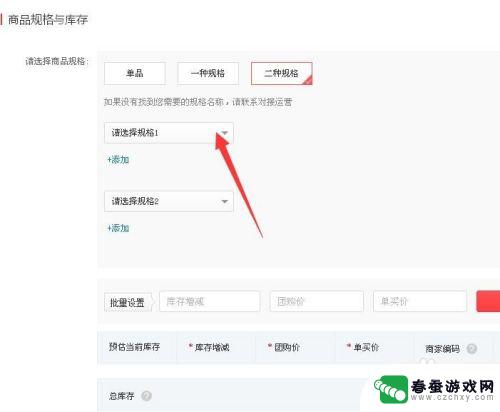
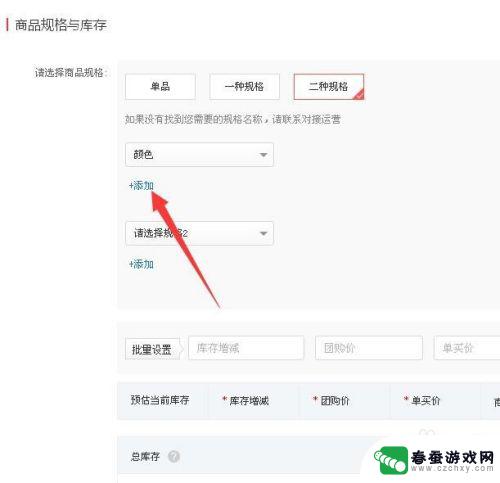
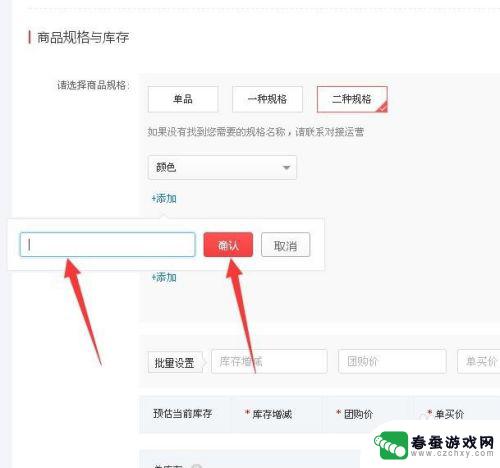
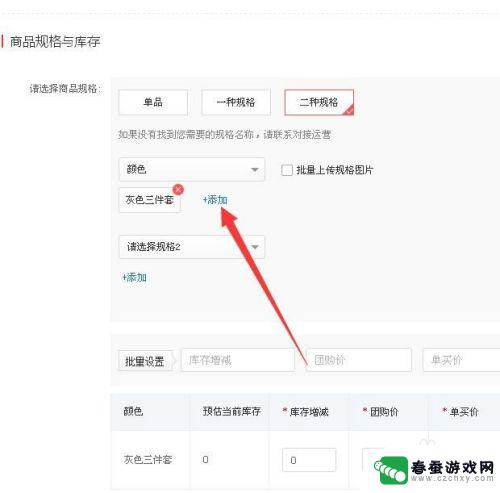
10.第十,再点击“请选择规格2”,选择尺码,在下方点击“添加”,输入尺码名称,点击“确认”。继续点击“添加”,设置其它尺码。
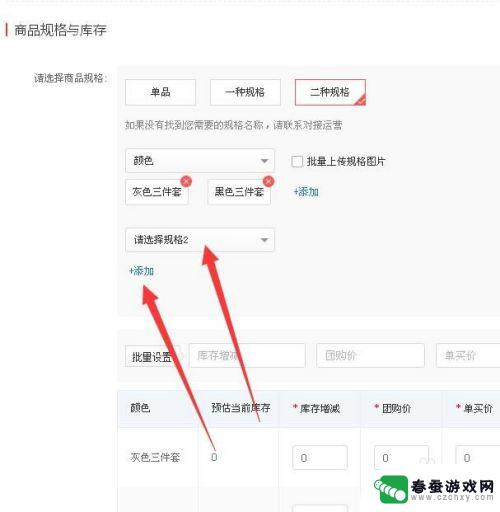
11.第十一,在批量设置后面填入库存数量,团购价格,单买价格,点击确定,数据就会自动填充下面所有的颜色尺码中。
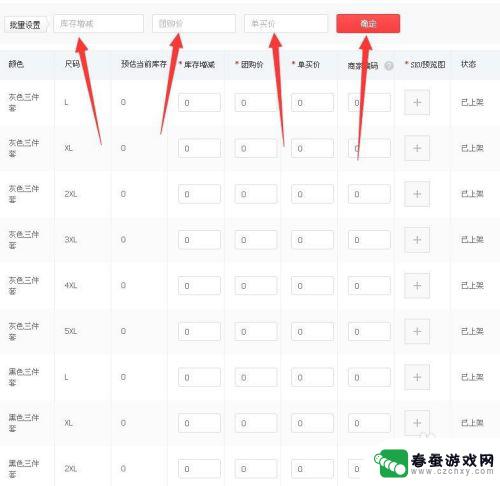
12.第十二,再于每个颜色尺码右侧的SKU预览图处的”+“号点击。选择对应颜色的商品图,最后输入团购人数,再点”提交“等待审核就OK了。
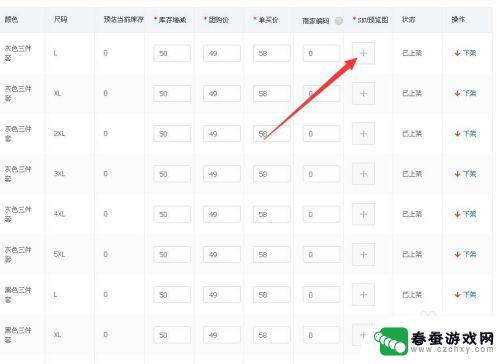
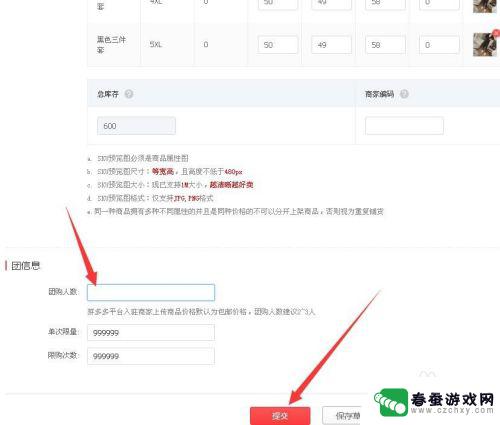
以上就是手机无法上传商品的全部内容,如果还有不清楚的用户,可以参考以上小编的步骤进行操作,希望对大家有所帮助。